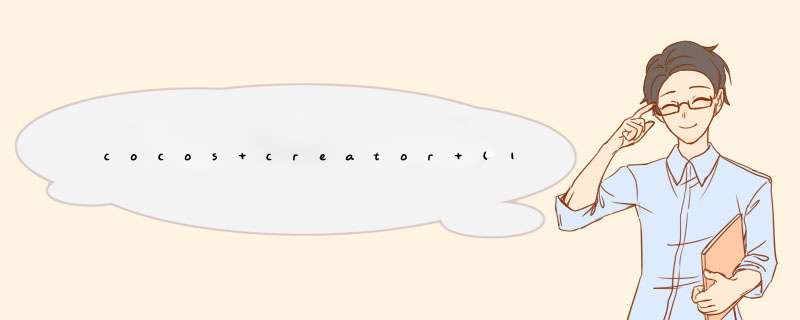
帧动画,就是通过一系列图片定义动画表现的动画形式,首先我们需要动画运行所需的所有帧。
这些帧通常以一张大图的形式(如下)给出,并不附带任何位置信息。
所以我们首先要将图片处理成带位置信息的大图形式,以便能够被cocos creator所用。
其次要创建一个承载动画的节点,并绑定Animation组件。
编辑动画,包括运行速度,帧事件,运行模式(顺序、循环...)。
预览。
动画资源就对应于之前animation组件的 cc.AnimationClip 类型的属性。在资源管理器中新建Animation资源。定义好动画资源后,就可以直接把这个资源拖到对应的属性 Default clip 上去。(如上图)
在层级管理器中选中动画节点,在动画编辑器中就可以对动画进行编辑了。
在动画编辑器中点击 编辑 按钮。在下面的属性列表中新建动画需要改变的属性。因为我们是帧动画,所以自然要改变的就是 cc.Sprite.SpriteFrame 属性了。
选中动画所需的帧拖到该属性的右边去。点击播放按钮,即可看到动画效果。
可以在动画编辑器的右下角修改动画的采样率和速度,以改变动画的帧变化速度。
保存动画。
选中选中节点,Animation组件下的 Play on Load 属性,即可在浏览器或者模拟器中查看动画效果。
注意步骤顺序。输入字转化成影片剪辑之后,右击你所需要末位帧,插入关键帧,再点击第一帧,点击该影片剪辑,在属性中[颜色]选项后设置设为Alpha(默认为无),值为0%。最后在第一帧与最后一帧之间任何一帧上点击右键,点选创建补间动画即可,按Enter预览一下吧!
沙发回答的我看不懂在做什么
欢迎分享,转载请注明来源:内存溢出

 微信扫一扫
微信扫一扫
 支付宝扫一扫
支付宝扫一扫
评论列表(0条)